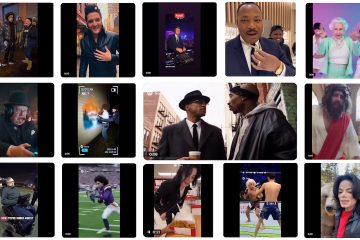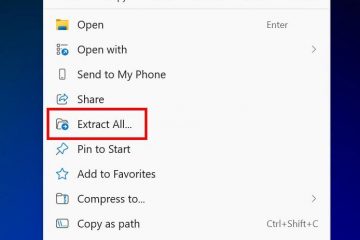Voulez-vous utiliser la barre des tâches noire dans Windows 11 avec et sans le mode sombre ? Cet article vous apprendra comment rendre la barre des tâches Windows 11 noire.
La barre des tâches, les paramètres, le menu Démarrer, l’explorateur de fichiers, les menus, le centre d’action et d’autres parties du système d’exploitation avec les paramètres par défaut, tous ont un thème de couleur claire dans Windows 11. L’arrière-plan transparent et le jeu de couleurs claires semblent définitivement nouveaux.
La couleur de la barre des tâches peut être modifiée comme un tel ajustement sur le Windows 11 à l’aide du programme Paramètres. Il existe une technique pour modifier la couleur de la barre des tâches en noir si vous ne souhaitez pas utiliser la barre des tâches par défaut pour une raison quelconque.

Les icônes de la barre des tâches ressortent davantage en raison du fond plus sombre, même si ce n’est qu’une modification esthétique et ne change rien.
La barre des tâches blanche peut être préférée par la plupart des utilisateurs de PC car la barre des tâches noire peut faciliter la concentration pendant le travail. Heureusement, changer la couleur de la barre des tâches est simple et ne nécessite aucun outil spécial. Pour restaurer la couleur noire d’origine de la barre des tâches dans Windows 11, utilisez les paramètres intégrés.
Ce que vous apprendrez ici :
1. Changez la barre des tâches de Windows 11 en noir en utilisant le thème sombre
1. Accédez à l’application Paramètres. Appuyez sur les touches Windows + I pour ouvrir directement les paramètres Windows.
2. Cliquez sur Personnalisation dans le volet de gauche et sélectionnez Couleurs.
Couleurs
3. Assurez-vous que le mode sombre est sélectionné et désactivez les effets de transparence.
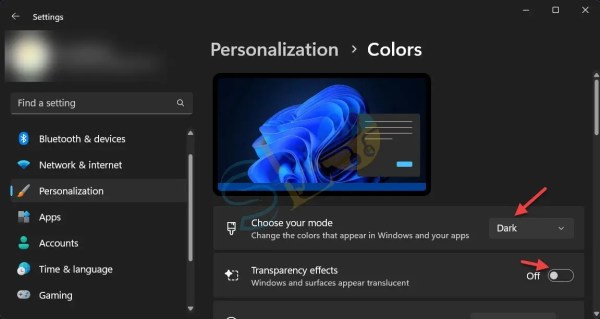
désactiver les effets de transparence
4. Faites défiler vers le bas et désactivez également Afficher la couleur d’accentuation sur le démarrage et la barre des tâches.
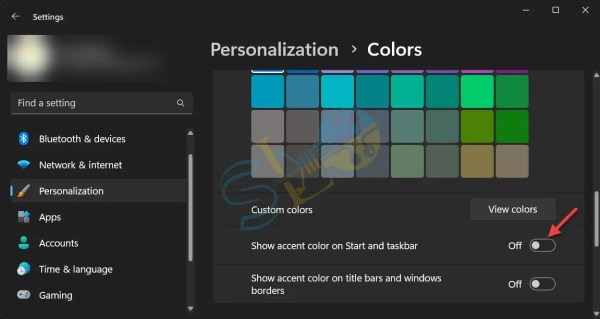
Afficher la couleur d’accent sur le démarrage et la barre des tâches
Une fois que vous avez suivi le guide étape par étape mentionné ci-dessus, vous avez changé la couleur de la barre des tâches en noir.
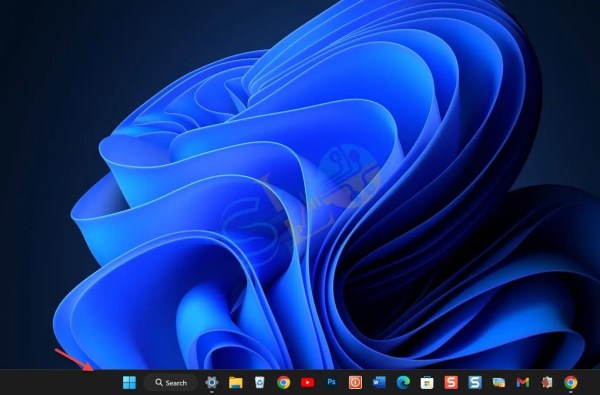
Faire en sorte que la barre des tâches de Windows 11 soit noire
2. Rendre la barre des tâches noire sans mode sombre
L’utilisation d’un thème sombre ou d’un mode sombre est l’approche la plus simple pour modifier la couleur de la barre des tâches de Windows 11 en noir. L’inconvénient du thème sombre est qu’il rend également l’explorateur de fichiers et d’autres programmes noirs. Bien que de nombreux utilisateurs ne trouvent pas que cela soit un problème, tous les utilisateurs ne souhaitent pas utiliser le thème sombre en continu.
Vous pouvez utiliser cette technique pour rendre la barre des tâches complètement noire sans utiliser le thème sombre.
Accédez à l’application Paramètres.
Cliquez sur Personnalisation dans le volet de gauche et sélectionnez Couleurs.
Maintenant, sélectionnez l’option Personnalisé dans le menu déroulant à côté de Choisissez votre couleur.
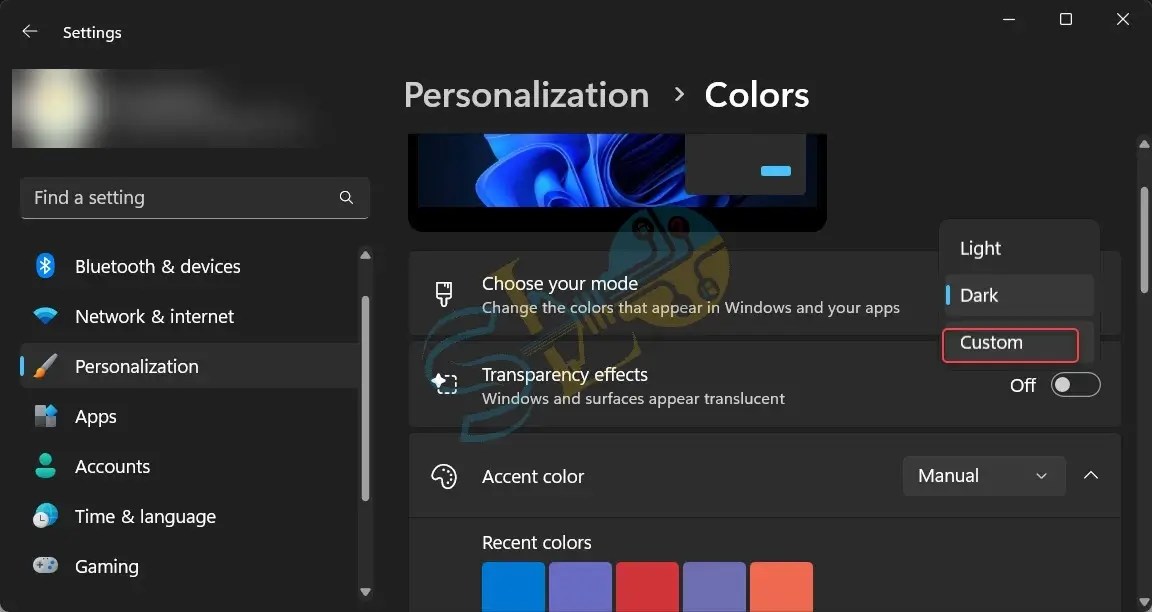
Sélectionnez l’option Sombre dans le menu déroulant à côté de Choisissez votre mode Windows par défaut et sélectionnez l’option Clair. strong> dans le menu déroulant à côté de Choisissez votre mode d’application par défaut.
Désactivez les effets de transparence.
Enfin , désactivez l’option Afficher un couleur de centrage sur le démarrage et la barre des tâches.
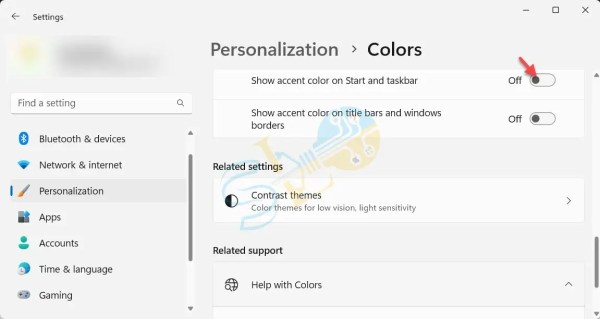
Désactivez la couleur d’accentuation sur Démarrer et la barre des tâches
Maintenant, le centre d’action, le menu Démarrer et la barre des tâches être tous en noir. Cependant, le jeu de couleurs claires sera toujours utilisé dans l’explorateur de fichiers, les paramètres, les menus et d’autres endroits.
C’est tout. Voici comment rendre la barre des tâches de Windows 11 noire avec et sans le mode sombre.
Lire la suite